PS中如何去除阴影?
溜溜自学 平面设计 2022-06-29 浏览:1333
大家好,我是小溜,PS中如何去除阴影?相信很多小伙伴都对这个问题很感兴趣,那么具体怎么操作呢?下面小溜就给大家分享一下,PS中去除阴影的方法,希望能帮助到大家。
想要更深入的了解“PS”可以点击免费试听溜溜自学网课程>>
工具/软件
硬件型号:联想(Lenovo)天逸510S
系统版本:Windows10
所需软件:PS2018
方法/步骤
第1步
首先用套索工具框出阴影部分,然后羽化10个像素。


第2步
接着打开曲线,拉动曲线提亮阴影,然后回到图层盖印一下。最后用混合器画笔涂掉阴影,即可完成。

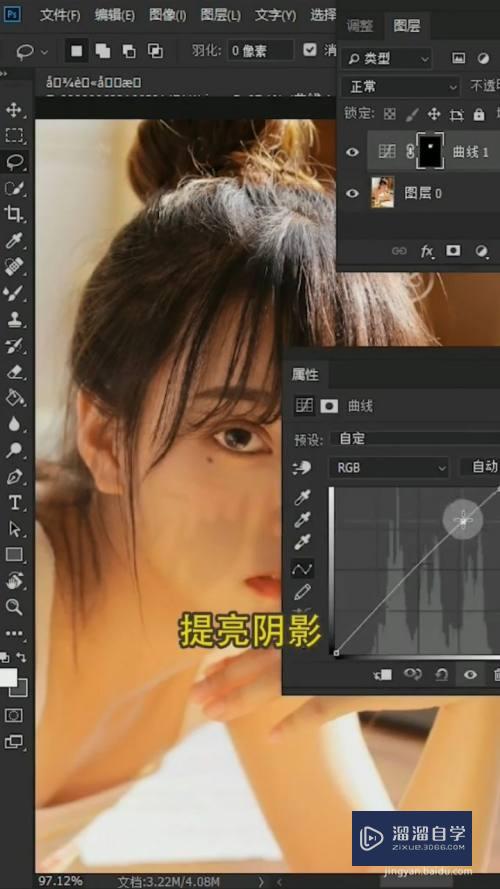



注意/提示
上面就是“PS中如何去除阴影?”这篇文章的所有内容了,相信大家也都认真的阅读完了,如果在学习的过程中遇到问题,不妨重新再的阅读下文章,相信大家都能够轻松解决眼下的问题。
相关文章
距结束 04 天 17 : 13 : 42
距结束 00 天 05 : 13 : 42
首页






